Die CSV-Datei ist ein sehr nützliches Instrument für die Akquise, da sie es Ihnen ermöglicht, alle Ihre Daten in einer „Datentabelle“ im Textformat aufzulisten. 🤓

Mit dem Waalaxy-Import haben Sie Zugriff auf alle Interessenten und deren Kontaktdaten in einer übersichtlichen Textdatei. 👌
Wie exportiere ich Leads in eine CSV-Datei?
Alle Leads aus CRM exportieren
- Gehen Sie auf die Registerkarte „Liste“.
- Gehen Sie zum Abschnitt „Alle Interessenten“.
- Exportieren.
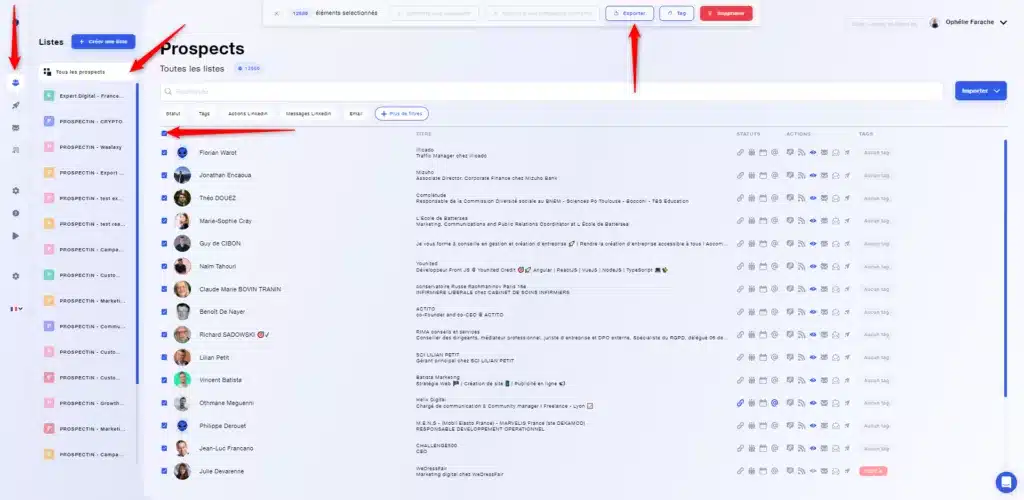
Leads aus einer bestimmten Liste exportieren
- Gehen Sie auf die Registerkarte „Liste“.
- Gehen Sie zu der betreffenden Liste.
- Exportieren Sie.
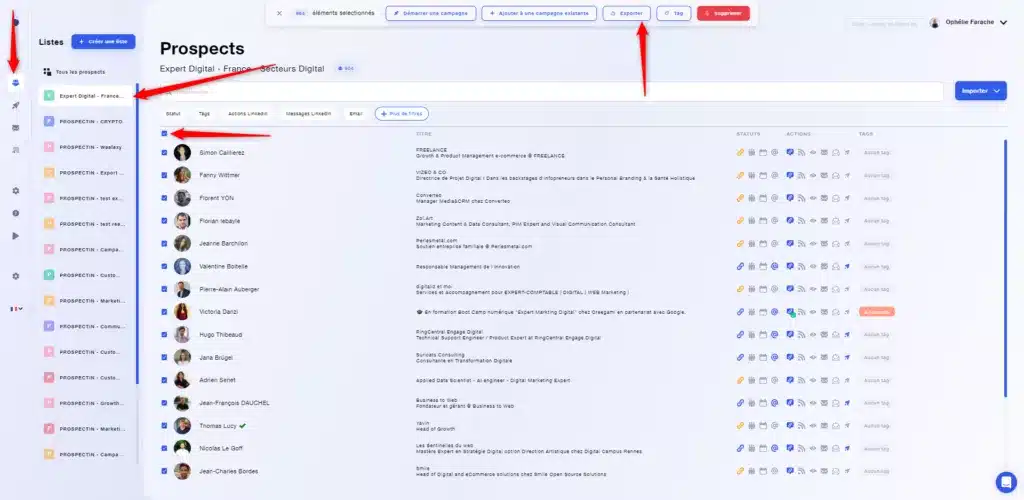
Exportieren Sie Leads aus Ihrer Kampagne
- Gehen Sie zu „Kampagne“.
- Wählen Sie Ihre Kampagne aus.
- Gehen Sie auf die Registerkarte „Interessenten“.
- Wählen Sie die Interessenten aus.
- Exportieren.
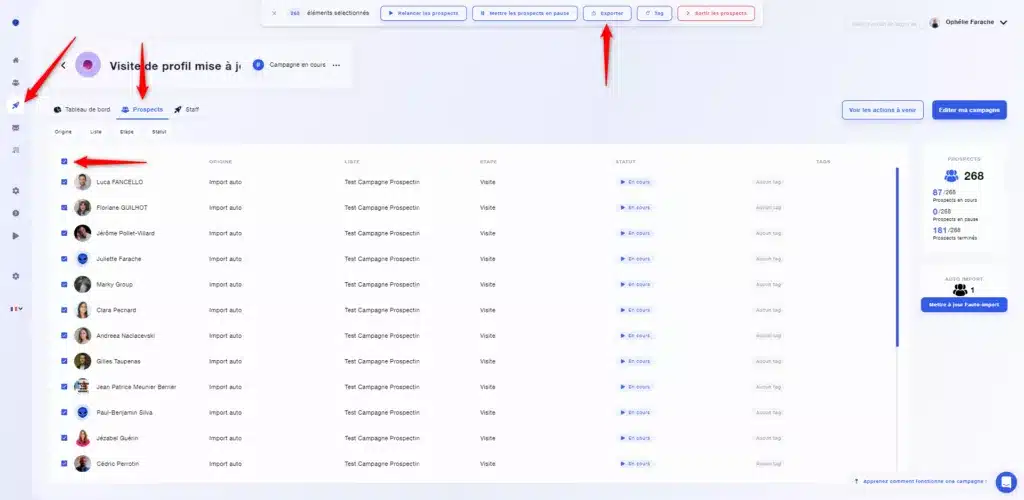
Wie kann ich Leads in eine CSV-Datei importieren?
Sie können Leads aus einer externen CSV-Datei nur in eine Liste importieren, nicht in eine Kampagne. 👀
- Gehen Sie zu Ihrer Liste.
- Klicken Sie auf „Importieren“ und wählen Sie „Aus CSV-Datei importieren“.
- Wählen Sie die Datei aus.
⚠️ Sie können nur LinkedIn-URLs importieren. Wenn Sie diese nicht in der Datei haben, ist es nicht möglich, sie hochzuladen. Es können nur 2500 Zeilen pro CSV-Datei
aufgenommen werden.
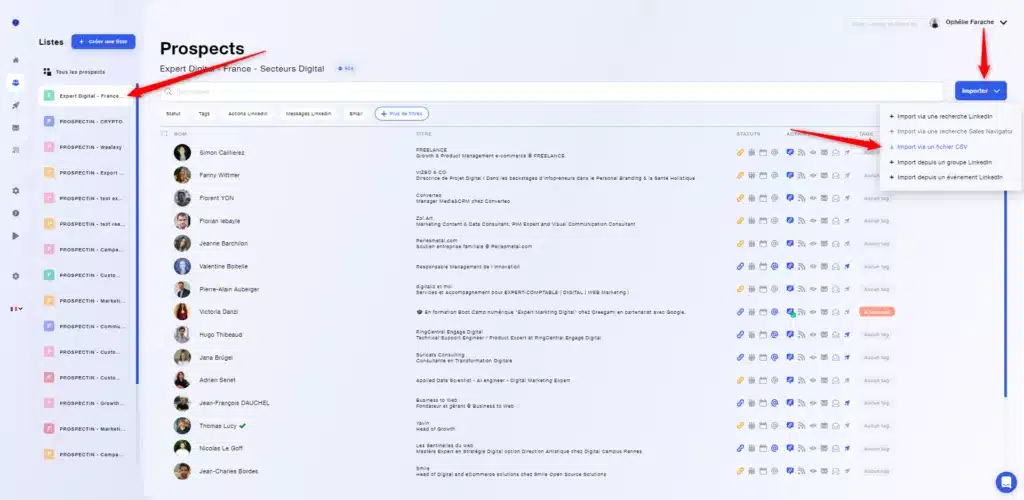
Erhalten Sie diese Woche Ihre ersten Kunden
Nutzen Sie die Leistung von Waalaxy, um jeden Tag neue Kunden zu gewinnen. Beginnen Sie noch heute mit der kostenlosen Akquise.

Wie öffnet und verarbeitet man eine CSV-Datei richtig?
Ihre Datei muss so formatiert sein, dass alle Daten an erster Stelle stehen, in der richtigen Spalte (Vornamen in der Spalte „Vorname“) und dass die Datei sauber und übersichtlich ist.
Sie müssen den Ursprung und die Trennzeichen festlegen. 🧐
Mit Excel
Definieren Sie den Ursprung in UTF-8
UTF-8 ist das vorherrschende Zeichenkodierungsformat im Web.
Starten Sie zunächst die Excel-Anwendung und erstellen Sie dann eine neue Arbeitsmappe. 👍
Gehen Sie auf die Registerkarte „Daten“ und klicken Sie auf „Externe Daten“ und dann auf „Textdatei“.
Wählen Sie nun die .CSV-Datei auf Ihrem Computer aus, die Sie öffnen möchten, und klicken Sie auf „Importieren“.
Das Fenster Textimport-Assistent – Schritt 1 von 3 erscheint
Wählen Sie unter „Originaldatentyp“ die Option „Begrenzt“ und dann unter „Datei-Ursprung“ die Option Unicode (UTF-8).
Auswahl des Trennzeichens
Nachdem Sie nun Ihre Datei formatiert haben, müssen Sie ein Trennzeichen festlegen, um die Daten zu organisieren.
Erster Schritt: importieren Sie Ihre Datei, falls Sie dies nicht bereits getan haben. ✍️
Sie können dies über „Datei“ > „Importieren“ tun.

Sie wählen Ihre Datei im Manager aus 😊
Wählen Sie „CSV-Datei“ und klicken Sie auf „Importieren“.

Wählen Sie den Typ „Delimited“ + die Herkunft „Western (Windows Latin 1)“ und klicken Sie auf „Weiter“.

Wählen Sie dasTrennzeichen semicolon und klicken Sie auf „Weiter“.

Wählen Sie die Barcode-Spalte aus, wählen Sie das Format „Text“ und klicken Sie auf „Weiter“.

Importieren Sie die Daten in ein vorhandenes oder ein neues Blatt und klicken Sie auf „Ok“.

😎
Mit LibreOffice
Wenn Sie LibreOffice öffnen, müssen Sie auf „Datei öffnen“ klicken oder Ihre Datei direkt auswählen, wenn sie sich auf der Seite befindet. 👈

Sie können dann Ihre Datei auf Ihrem Desktop auswählen und auf „Öffnen“ klicken.
Wählen Sie „Unicode UTF-8“, wenn es nicht standardmäßig im Abschnitt „Zeichensatz“ eingestellt ist, und wählen Sie das Trennzeichen „Semikolon“ in den Trennzeichenoptionen und dann „Ok“.

Mit Google Sheets
Gehen Sie zu Google Sheets
und klicken Sie auf die Schaltfläche „Neues Arbeitsblatt erstellen“.
FAQ CSV Datei auf Waalaxy
Welche Daten sind in einer CSV Datei zu finden?
- Nachname.
- Den Vornamen.
- Die Telefonnummer.
- Die E-Mail-Adressen.
- Die Firmennamen.
- LinkedIn URL (geschrieben im Format „https://xxx“).
- URL des Vertriebsnavigators (im Format „https://xxx“ geschrieben).
Sie werden auch alle Daten im Zusammenhang mit Waalaxy haben:
- Der Status der Leads.
- Der Name der Liste, auf der sie stehen.
- …weitere Informationen werden nach und nach hinzugefügt! 💥
Fazit CSV Datei
Die CSV-Datei ist eine sehr interessante Textdatei, mit der Sie Ihre Interessenten und deren Daten gruppieren und auflisten können. Sie kann in einer Prospektionsstrategie verwendet werden und ermöglicht es Ihnen, gezielt die Personen zu kontaktieren und zu verändern. Sie können diese Datei verwenden, um Ihre Interessenten zu segmentieren und vor allem Ihre Daten mit anderen Tools auszutauschen.
Wenn Sie weitere Informationen benötigen oder denken, dass Sie interessante Informationen in diesen Artikel einbringen können, wenden Sie sich an den Support! 🚀




